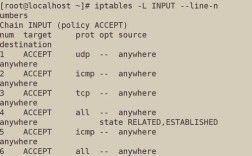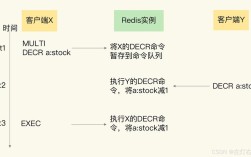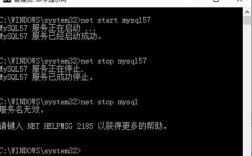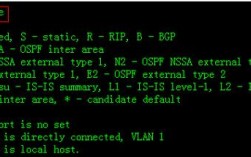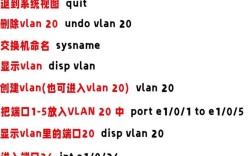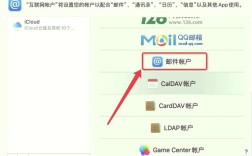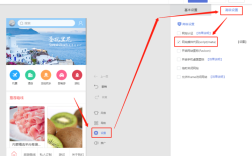微信小程序直播的创建需要完成账号准备、功能开通、直播前配置、直播中操作及后续运营等多个环节,以下是详细步骤和注意事项:
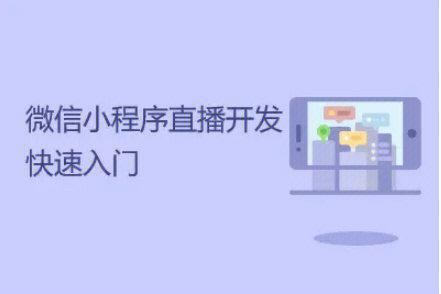
账号准备与资质审核
-
主体资质准备
需注册并认证微信小程序账号,个人主体需提供身份证信息,企业主体需提供营业执照、对公账户等资料,认证费用300元/年(个人主体认证后可开通直播功能,但部分权限受限,企业主体权限更全面)。 -
微信认证与直播权限申请
登录微信公众平台(mp.weixin.qq.com),完成小程序基础认证后,在“设置-开发管理-接口设置”中申请“直播权限”,企业主体需额外提交《微信小程序直播功能申请表》,审核周期约1-3个工作日。
直播功能开通与配置
-
开通直播插件
在小程序后台“设置-第三方设置”中搜索并启用“微信直播插件”,插件ID为wx2b03c6e691cd7370,插件需在小程序代码中引用,具体操作可参考微信官方文档《小程序直播插件使用指南》。 -
创建直播间
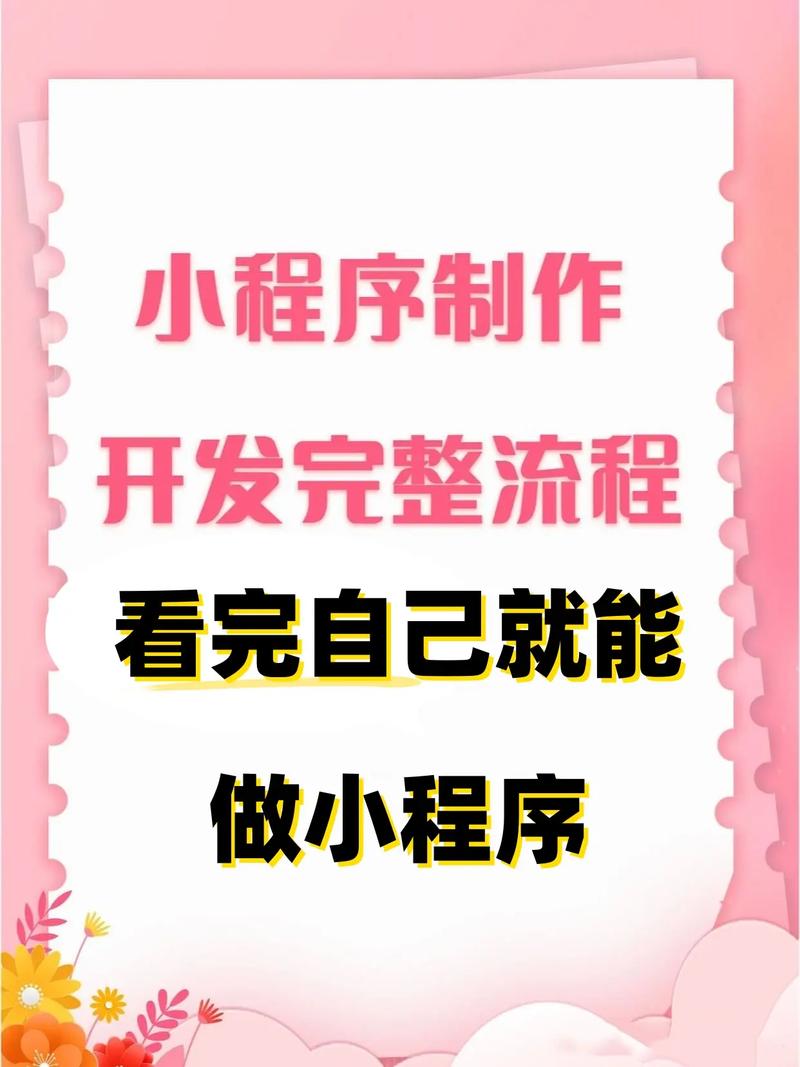 (图片来源网络,侵删)
(图片来源网络,侵删)- 通过小程序后台创建:登录微信小程序后台,进入“直播管理-直播间管理”,点击“创建直播间”,填写直播间名称、封面图、开播时间、商品信息等。
- 通过API创建:若需批量管理,可调用微信直播接口(如
addLiveRoom)创建直播间,需提前获取access_token。
直播前技术配置
-
小程序端集成
在小程序项目中引入直播插件,使用<live-player>和live-pusher>组件实现直播推流和播放,示例代码:<live-player id="livePlayer" src="rtmp://your-stream-url" mode="live" autoplay binderror="handleError"> </live-player>
需在
app.json中配置"live-player": true和"live-pusher": true。 -
推流配置
- 获取推流地址:在直播间管理页面生成推流地址(RTMP格式),使用OBS、Streamlabs等工具进行推流。
- 网络测试:开播前测试网络稳定性,建议使用有线网络或5G,避免卡顿。
直播中操作与互动
-
实时监控
通过小程序后台“直播管理”查看实时数据,包括观看人数、互动率、商品点击量等,及时调整直播策略。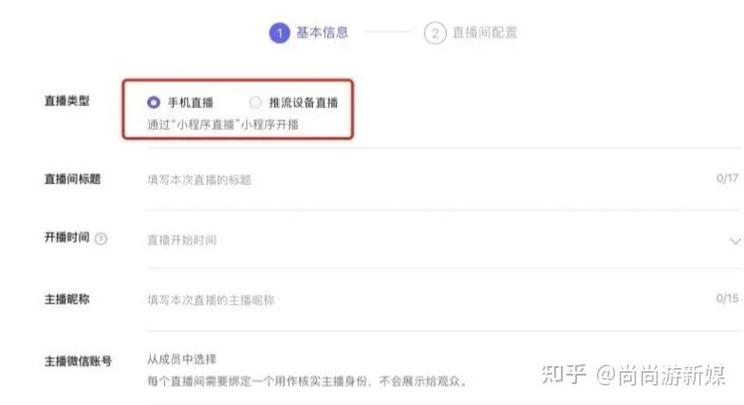 (图片来源网络,侵删)
(图片来源网络,侵删) -
互动功能
- 使用“评论管理”功能筛选用户留言,置顶重要问题。
- 开启“连麦”功能,邀请观众参与互动,提升参与感。
- 通过“商品挂载”功能,在直播中实时展示商品链接,用户点击可直接跳转至小程序商品页。
直播后数据复盘
-
数据导出
在“直播管理-数据中心”导出直播数据报表,分析峰值观看时段、用户留存率、转化率等指标,优化后续直播内容。 -
回放与二次传播
开启“直播回放”功能,生成回放视频并分享至社群或朋友圈,扩大影响力,回放视频可在“直播管理-回放管理”中编辑或删除。
常见问题与注意事项
| 问题类型 | 解决方案 |
|---|---|
| 直播插件无法加载 | 检查插件是否正确引用,确保app.json中配置了组件权限 |
| 推流失败 | 检查推流地址是否正确,确认网络防火墙是否限制RTMP端口(默认1935) |
| 观众无法观看 | 验证小程序是否已发布,直播状态是否为“直播中”,检查用户是否有访问权限 |
相关问答FAQs
Q1: 个人主体小程序可以开通直播吗?
A: 可以,但功能受限,个人主体认证后可申请直播权限,但无法使用商品交易、优惠券等电商功能,适合内容展示类直播,若需带货,建议升级为企业主体。
Q2: 直播间商品如何添加?
A: 需先在小程序后台“电商管理”中添加商品,并在创建直播间时勾选“关联商品”,或直播中通过“商品管理”手动添加,商品需符合微信电商规范,避免违规内容。